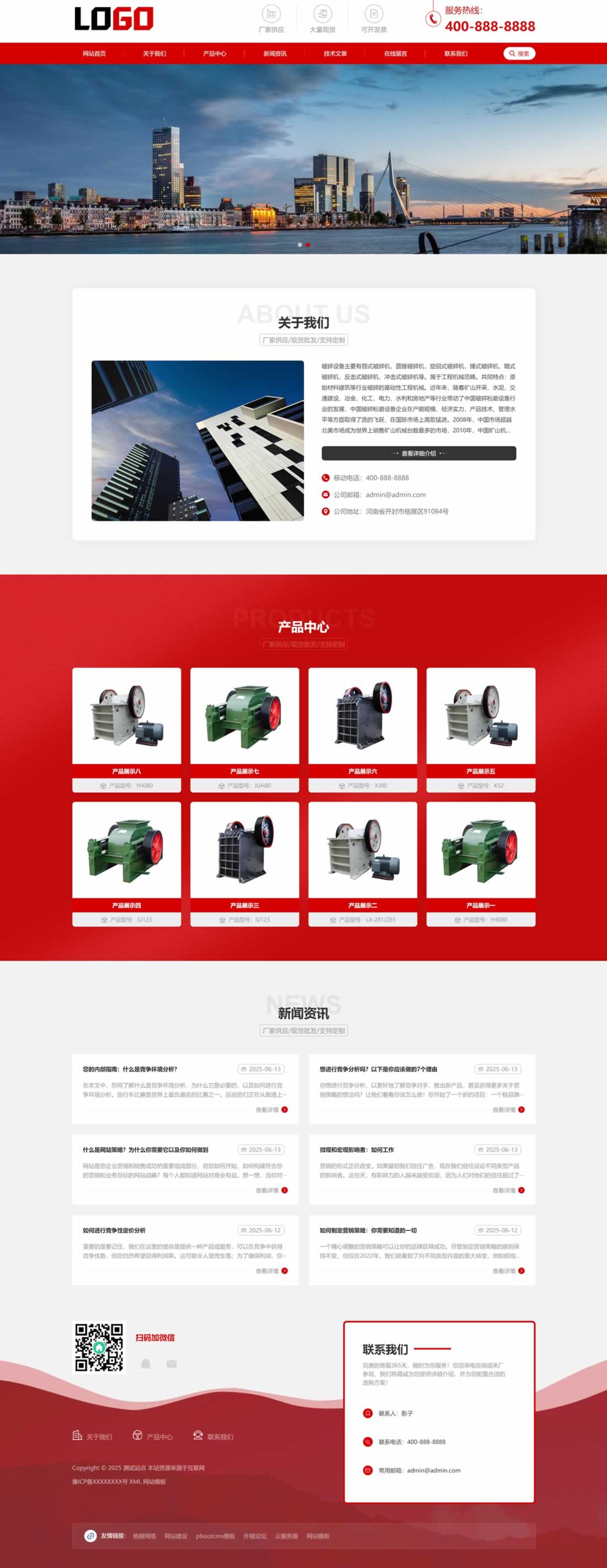
PHP 作为一种广泛应用的服务器端脚本语言,有大量的开源网站源码可供使用。这些源码能帮助开发者快速搭建起功能丰富的网站。然而,对于许多新手来说,安装 PHP 网站源码可能会有些困难。本文将详细介绍 PHP 网站源码的安装过程。
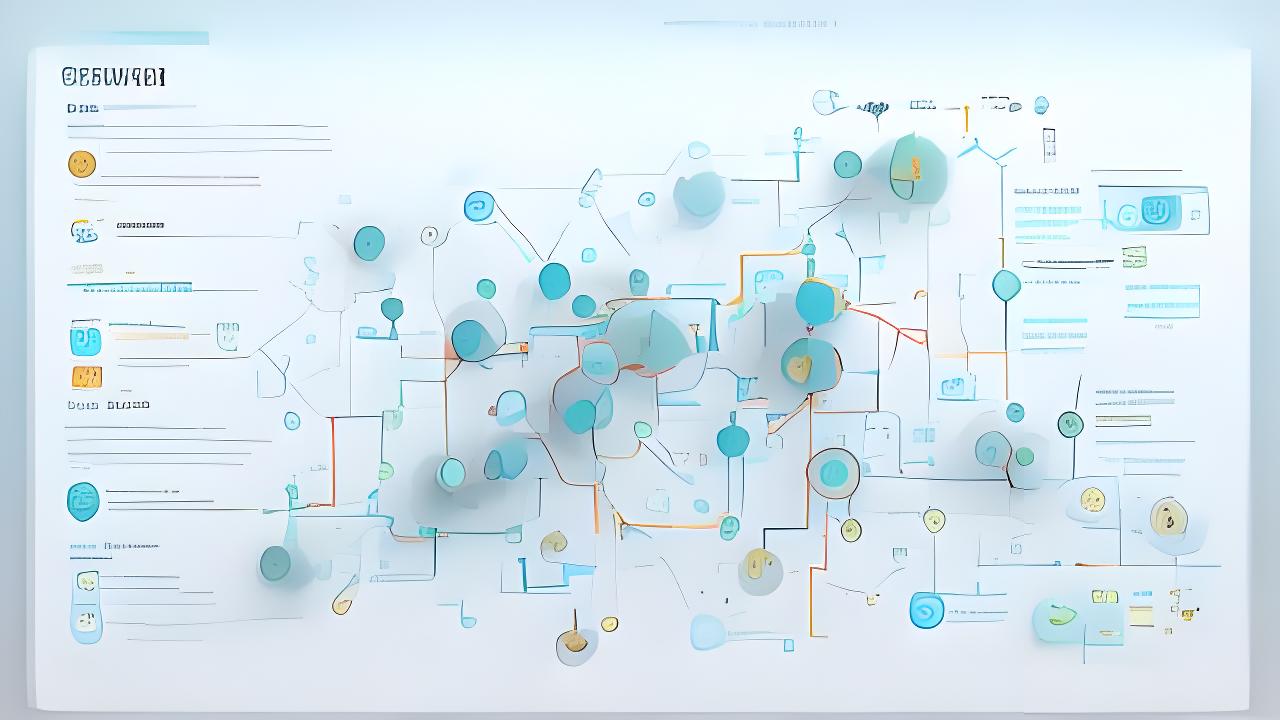
环境准备
在安装 PHP 网站源码之前,需要搭建好运行环境。常见的环境组合是 LAMP(Linux + Apache + MySQL + PHP)或 WAMP(Windows + Apache + MySQL + PHP)。以下以 Windows 系统为例,使用 WAMP 环境,可通过安装集成环境软件如 XAMPP 来快速搭建。
- 下载 XAMPP:访问 XAMPP 官方网站,下载适合你系统的版本并安装。安装完成后,启动 Apache 和 MySQL 服务。
- 测试环境:打开浏览器,访问 `http://localhost`,若出现 XAMPP 的欢迎页面,说明环境搭建成功。
源码获取
从可靠的渠道获取所需的 PHP 网站源码。可以在开源代码托管平台如 GitHub、码云等搜索相关源码,也可以从一些专业的源码下载网站获取。下载完成后,将源码文件解压到一个你容易找到的文件夹。
数据库准备
创建数据库
1. 打开浏览器,访问 `http://localhost/phpmyadmin`,进入 phpMyAdmin 管理界面。
2. 在 phpMyAdmin 中,点击“数据库”选项卡,在“创建数据库”输入框中输入数据库名称,例如 `test_db`,然后点击“创建”按钮。
导入数据库文件
如果源码包中包含 SQL 数据库文件(通常文件扩展名为.sql),需要将其导入到刚创建的数据库中。
1. 在 phpMyAdmin 中,选择刚创建的数据库 `test_db`。
2. 点击“导入”选项卡,点击“选择文件”按钮,选择源码包中的 SQL 文件,然后点击“执行”按钮,等待导入完成。
源码安装步骤
上传源码
将解压后的源码文件夹上传到 XAMPP 的 `htdocs` 目录下。如果你使用的是虚拟主机,可通过 FTP 工具将源码上传到主机指定的网站根目录。
配置数据库连接
通常,PHP 网站源码会有一个配置文件用于连接数据库。常见的配置文件名为 `config.php` 或 `database.php`。
1. 使用文本编辑器打开该配置文件。
2. 找到数据库连接相关的配置项,一般包括数据库主机名、用户名、密码、数据库名等。将这些信息修改为你自己的数据库信息。例如:
```php
define('DB_HOST', 'localhost');
define('DB_USER', 'root');
define('DB_PASSWORD', '');
define('DB_NAME', 'test_db');
?>
```
这里假设数据库主机名为 `localhost`,用户名为 `root`,密码为空,数据库名为 `test_db`。
权限设置
确保源码文件夹及其子文件夹和文件具有适当的读写权限。在 Windows 系统中,一般默认权限即可;在 Linux 系统中,可使用以下命令设置权限:
```bash
chmod -R 755 /path/to/your/source/code
```
安装程序执行
在浏览器中输入网站的访问地址,例如 `http://localhost/your_source_folder`,按照页面提示完成安装步骤。有些源码可能会有安装向导,根据向导的提示输入必要的信息,如管理员账号密码等。
测试网站
安装完成后,在浏览器中再次访问网站地址,检查网站是否能够正常访问,各项功能是否正常工作。
常见问题及解决方法
白屏问题
如果访问网站时出现白屏,可能是 PHP 代码存在语法错误或配置文件有误。可以通过以下方法解决:
- 打开 PHP 错误日志,查看具体的错误信息。在 XAMPP 中,可以在 `php.ini` 文件中设置 `display_errors = On`,并指定错误日志的路径,重启 Apache 服务后查看日志文件。
- 检查配置文件中的数据库连接信息是否正确。
权限问题
如果出现文件无法写入或读取的错误,可能是权限设置不当。按照前面提到的权限设置方法进行调整。
兼容性问题
如果源码使用的 PHP 版本与当前环境的 PHP 版本不兼容,可能会导致网站无法正常运行。可以尝试升级或降级 PHP 版本